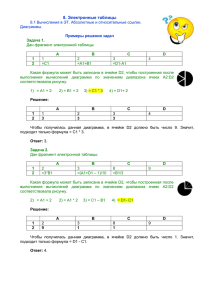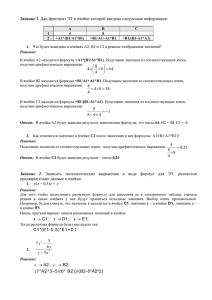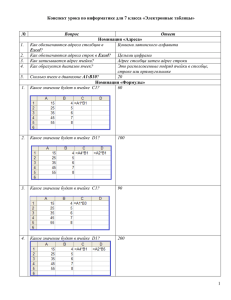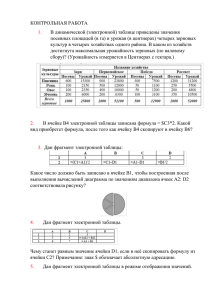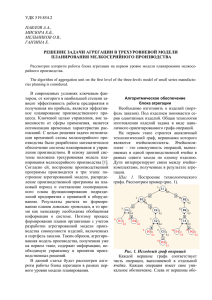Инструкция по работе с реестрами формы 300
реклама
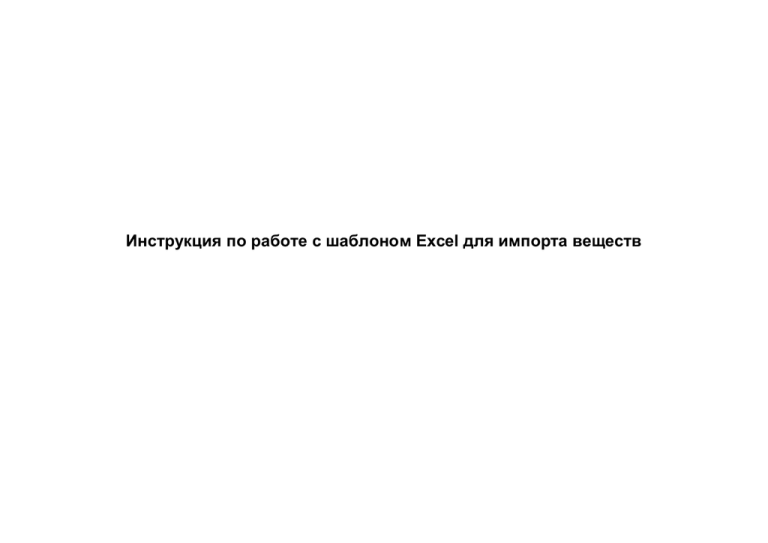
Инструкция по работе с шаблоном Excel для импорта веществ Содержание 1 Работа с Excel шаблонам ................................................................................................................................................................................................................... 3 Аннотация Для начала работы необходимо скачать шаблон Excel, который доступен на первом шаге при подаче заявки на получение Разрешение на эмиссии в окружающую среду для объектов 1 категории (Разрешение на эмиссии в окружающую среду для объектов 2,3,4 категории) на Портале Электронного Лицензирования http://www.elicense.kz/ В настоящем документе описаны основные моменты по работе с Excel шаблонами версий выше Microsoft Office 2007 Работа с Excel шаблонами по импорту сведений для получения «Разрешение на эмиссии в окружающую среду для объектов 1 категории», «Разрешение на эмиссии в окружающую среду для объектов 2,3,4 категории». Работа со всеми шаблонами одинакова, поэтому здесь описывается общий порядок. Для заполнения данных, скачайте Exсel шаблон предназначенный для заполнения данных по заявке на получение Разрешения на эмиссии в окружающую среду 1,2,3,4 категории на Портале Электронного Лицензирования http://www.elicense.kz/ Рисунок 1– Скачивание шаблона Для заполнения данных, откройте скачанный Exсel шаблон, предназначенный для заполнения данных по заявке на получение Разрешения на эмиссии в окружающую среду 1,2,3,4 категории. Форма содержит макросы, которые необходимо запустить для корректного ввода данных. Для запуска макроса нажмите на кнопку Параметры, расположенную на панели сообщений (Рисунок 2). Форма содержит макросы, которые необходимо запустить для корректного ввода данных. Для запуска макроса нажмите на кнопку Включить содержимое, расположенную на панели сообщений (Рисунок 1 ). Рисунок 2– Панель предупреждения системы безопасности После нажатия на кнопку Включить содержимое макросы документа будут доступны. После нажатия на кнопку Параметры, появится диалоговое окно системы безопасности, в котором необходимо включить макросы (0). Рисунок 3– Параметры безопасности Microsoft Office Для запуска макросов установите переключатель Включить это содержимое, и нажмите на кнопку ОК. Далее перейдите на лист Информация и ознакомьтесь с инструкцией по заполнению шаблона для последующего импорта ее в систему (0). Рисунок 4 – Страница «Информация» По умолчанию заполнены поля Версия шаблона, Код услуги. Далее нажимаем на кнопку «Начать заполнение» и переходим на лист «Заполнение заявки». Пример заполнения данных (0). Рисунок 5– Пример заполнения страницы «Заполнение заявки» Выбирается категория природопользователя из справочника. Заполняются следующие поля: В ячейке Е7 - Учетный номер природопользователя; В ячейке Е8 - Производственный объект. Нажимаем на кнопку «Далее» Рисунок 6– Пример перехода на следующую страницу Рисунок 7– Страница «Данные о месторасположении промышленных площадок» Заполняем Таблицу №1 «Данные о месторасположении промышленных площадок» По таблице заполняются следующие поля: В ячейке С12- Номер промышленной площадки; В ячейке Д12 – Наименование промышленной площадки; В ячейке Е12 – Область (справочник «КАТО»); В ячейке F12 – Район, населенный пункт (справочник «КАТО»); В ячейке G12, H12, I12 - Координатные данные (широта); В ячейке J12, K12, L12 – Координатные данные (долгота); В ячейке М12 – Запрашиваемая территория, га; В ячейке N12 – Начало периода выбросов; В ячейке О12 – Окончание периода выбросов. Данные в ячейки N12 и О12 должны вводится в формате дд.мм.гггг (пример 28.01.2013г. ) Нажимаем на кнопку «Далее» Переходим на следующий шаг заполнения шаблона Таблицы №2 «Лимиты выбросов загрязняющих веществ» По таблице заполняются следующие поля: В ячейке С 11 – Год (Справочник); В ячейке D11 – Наименование площадки (Выбираются значения из справочника, которые были введены в Таблицу №1 «Данные о месторасположении промышленных площадок»);) ; В ячейке Е11 – Наименование веществ (Справочник); В ячейке G11, H11 – Нормативные объемы выбросов загрязняющих веществ; В ячейке I11,J11 – Запрашиваемые лимиты выбросов загрязняющих веществ в атмосферу; В ячейке K11, L11 – Фактические выбросы за год, предшествующий подаче заявки. Рисунок 8– Страница «Лимиты выбросов загрязняющих веществ» Переходим на следующий шаг заполнения шаблона Таблицы №3 «Лимиты сбросов загрязняющих веществ»: По таблице заполняются следующие поля: В ячейке С 11 – Год (Справочник); В ячейке D11 – Наименование площадки (Выбираются значения из справочника, которые были введены в Таблицу №1 «Данные о месторасположении промышленных площадок»); В ячейке Е11 – Наименование веществ (Справочник); В ячейке G11, H11 – Нормативные объемы выбросов загрязняющих веществ; В ячейке I11,J11 – Запрашиваемые лимиты выбросов загрязняющих веществ в атмосферу; В ячейке K11, L11 – Фактические выбросы за год, предшествующий подаче заявки. Рисунок 9– Страница «Лимиты выбросов загрязняющих веществ» Переходим на следующий шаг заполнения шаблона Таблицы №4 «Лимиты на размещение отходов производства и потребления»: В ячейке С 11 – Год (Справочник); В ячейке D11 – Наименование площадки (Выбираются значения из справочника, которые были введены в Таблицу №1 «Данные о месторасположении промышленных площадок»); В ячейке Е11 – Наименование отхода (Справочник); В ячейке H11 – Место размещения; В ячейке I11–Нормативные объемы отходов; В ячейке J11 – Запрашиваемые лимиты отходов; В ячейке K11 – Фактические объемы размещения (хранения) отходов за год, предшествующий подаче заявки Рисунок 10 – Страница «Лимиты на размещение отходов производства и потребления» Переходим на следующий шаг заполнения шаблона Таблицы №5 «Лимиты на размещение серы»: В ячейке С 11 – Год (Справочник); В ячейке D11 – Наименование площадки (Выбираются значения из справочника, которые были введены в Таблицу №1 «Данные о месторасположении промышленных площадок»); В ячейке Е11 – Наименование отхода; В ячейке F11 – Место размещения (Справочник КАТО); В ячейке G11–Нормативные объемы серы; В ячейке H11 – Запрашиваемые лимиты отходов; В ячейке I11 – Фактические объемы размещения (хранения) отходов за год, предшествующий подаче заявки После заполнения всех ячеек, у пользователя есть возможность вернуться назад и отредактировать свои таблицы